Windows 10で復元ポイントをバックアップしたり、破損した復元ポイントを回復したりできますか?
システムの復元ポイント 何か問題が発生した場合にコンピューターを修正するために使用できるWindowsOSの状態です。不足しているシステムファイルから不安定な署名されていないドライバまで。とはいえ、すべての復元ポイントは、それが作成されたドライブに保存され、スペースによって制限されます。プライマリストレージが限られているため、多くのコピーを保持できない可能性があることは明らかです。
復元ポイントのいずれかが破損し、Windowsが回復できない場合、その問題は分類が困難です。この投稿では、Windows 10で復元ポイントをバックアップしたり、破損した復元ポイントを復元したりできるかどうかを確認します。
Windows 10で復元ポイントをバックアップできますか?
Windows 10で復元ポイントをバックアップすることは、バックアップのバックアップを取るようなものです。以前はWindows7とWindowsXPで機能していましたが、Windows 10では機能しないようです。そこで、管理者アカウントへの読み取り専用アクセスとフルアクセスの両方を許可して、機能するかどうかを確認しました。これが私の経験とトピックに関する明確さです。
ファイルエクスプローラーを開き、Windowsがインストールされているプライマリドライブを開きます。上部の[ファイルエクスプローラー]メニューで、[表示]タブ>[オプション]>[表示]に切り替えます。
「保護されたオペレーティングシステムファイルを非表示にする」というオプションを見つけます。チェックを外し、変更を適用します。
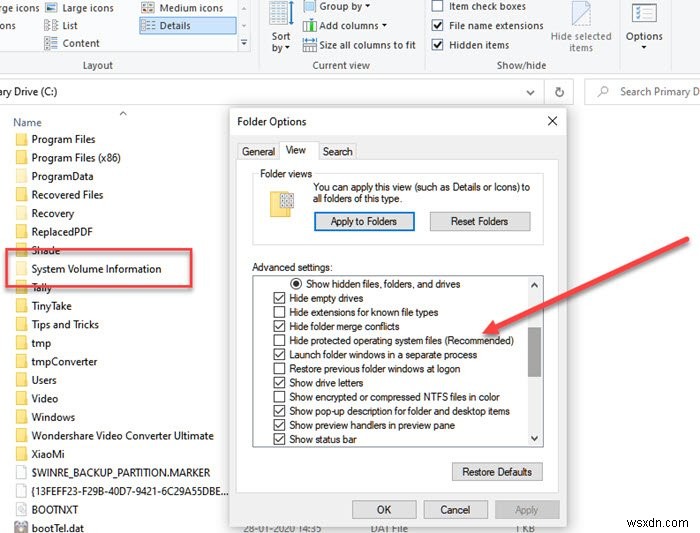
プライマリドライブで、システムボリューム情報という名前のフォルダを見つけます 。アクセスしようとすると、システムはアクセスを拒否します。管理者を含む通常のユーザーは、それにアクセスできません。ただし、読み取り専用であっても、ある程度の権限を追加して、フォルダにアクセスして復元ポイントをコピーできるようにすることは可能です。
[システムボリューム情報]フォルダを右クリックし、フライアウトメニューから[プロパティ]をクリックします。
[セキュリティ]タブに切り替え、[詳細設定]ボタンをオンにして、[セキュリティの詳細設定]を開きます。次に、[追加]ボタン>[主要リンクを選択]>[詳細設定]ボタン>[今すぐ検索]ボタンをクリックします。
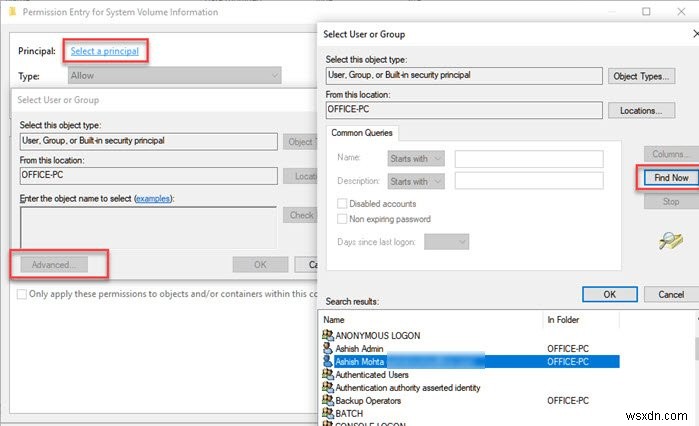
リストで利用可能なすべてのユーザーが一覧表示されます。アカウントを見つけて、追加する必要のあるユーザーを選択します。 [OK]ボタンをクリックすると、[ユーザー]または[グループ]ボックスに追加されます。 [OK]ボタンをもう一度クリックします。
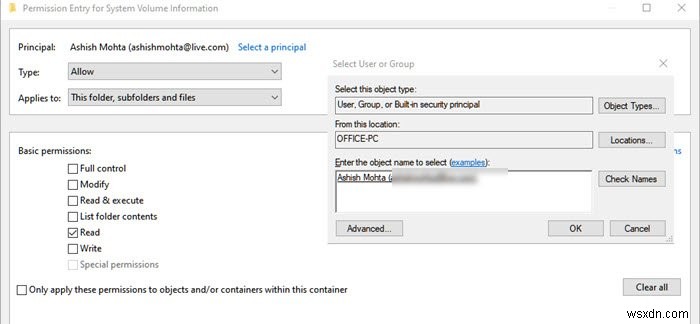
[権限入力]ボックスに戻ります–ここで、使用できる権限を選択できます。 「読み取り」権限以外のすべてのチェックを外します。
ここですべてが変わります。ユーザーは完全な情報を持っていると想定しており、復元ファイルをコピーして別の場所で使用できると想定していますが、そのようには機能しません。
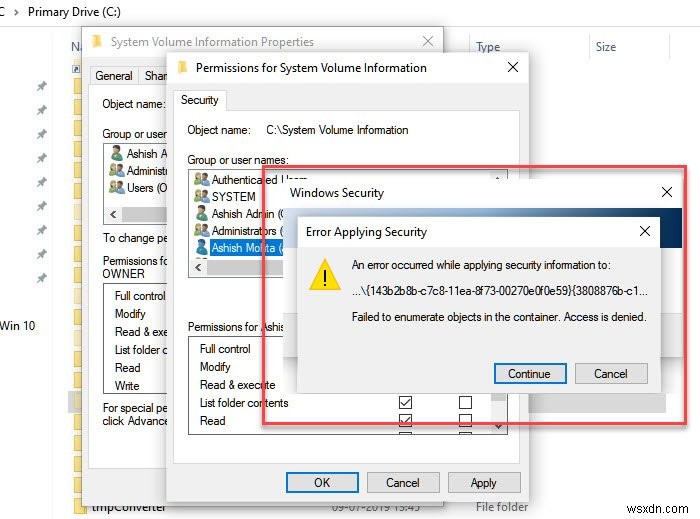
上記の方法では、許可を申請しようとすると、特定のファイルへのアクセスが、その読み取りのみが現在のユーザーに与えられていない場合でも、問題が発生します。
また、非表示の管理者アカウントで同じことを試みた場合、アクセスは許可されません。動作しているように見えるのは、フォルダにアクセスしてその中のファイルを表示できることだけですが、それ以外は何もできません。
復元ファイルの1つをコピーしようとすると、許可がなかったため許可されませんでした。ファイルはOSでのみ管理できるようです。
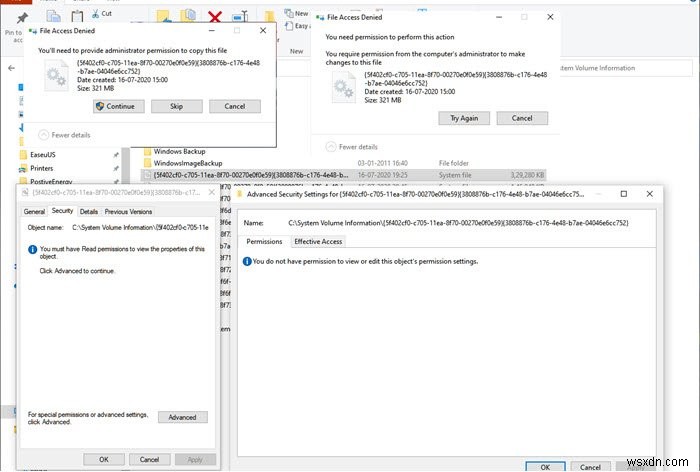
少なくとも現時点では、復元ポイントをバックアップする方法はありません。
読む :システムの復元を中断するとどうなりますか?
破損したシステムの復元ポイントを復元できますか?
多くの場合、システムの復元ポイントは期待どおりに機能せず、復元しようとするとエラーが発生する可能性があります。システムの復元ポイントが破損しているように見える場合があります。とはいえ、システムの復元が保存されている物理ファイルが破損している場合、それを復元することはできません。ただし、ボリュームシャドウコピーまたはサードパーティのサービスの干渉が原因である場合は、解決できます。
これが役立つとは言えませんが、システムの復元ポイントが破損している場合は、指定された順序で次の手順を実行するのが最善の策です。
1]システムファイルチェッカーを実行する
システムファイルチェッカー(sfc.exe)は、破損したWindowsシステムファイルをスキャンして復元するためのシステムユーティリティです。システムファイルチェッカーを実行するための投稿で多くの詳細を説明しましたが、必要なのはコマンドプロンプト(管理者モード)で以下のコマンドを実行することだけです
sfc /scannow
2]ボリュームシャドウコピーサービスを自動に設定

Windowsのボリュームシャドウコピーサービスは、ディスクイメージングに関連しています。このサービスは、コンピューター(ドライブ全体またはフォルダー)を以前の状態に復元するために使用されます。オフにすると、システムを復元できない場合があります。手順に従って自動に設定します。
- [スタートメニュー]検索ボックスにServices.mscと入力し、リストに表示されたらEnterキーを押します。
- サービスの場所ボリュームシャドウコピーサービス 自動に設定します 。
- [スタート]ボタンをクリックするか、コンピューターを再起動して開始します。
3]サードパーティの干渉を無効にする
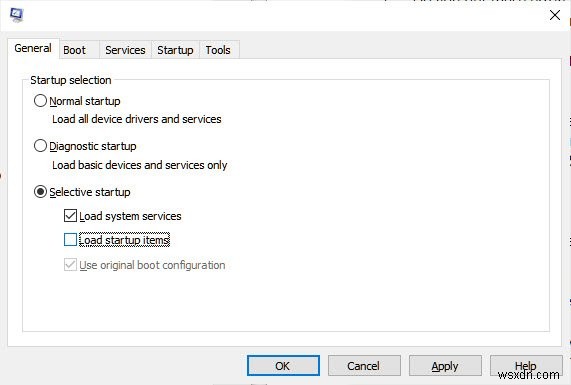
- 実行プロンプト(Win + R)にmsconfigと入力し、Enterキーを押します
- [構成]ウィンドウで、[全般]タブに切り替えます
- クリックしてスタートアップアイテムの読み込みをクリアします チェックボックス。
- [サービス]タブで、[すべてのMicrosoftサービスを非表示にする]をクリックして選択します。 チェックボックスをオンにして、[すべて無効にする]をクリックします。
- [OK]をクリックし、[再起動]をクリックします。
次に、システムを復元して、機能するかどうかを確認します。
最後に、他に何も機能しない場合、複数の復元ポイントを使用できる場合は、別の日付に復元してみてください。
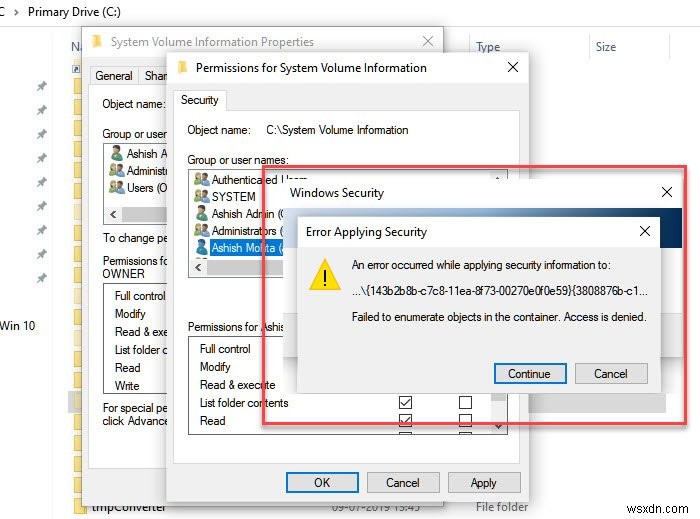
-
Windows 11/10 で削除された復元ポイントを復元する方法
システムの復元ポイントを作成して使用することは、Windows ユーザーにとって大きなメリットです。これらのポイントは、Windows オペレーティング システムまたはそのドライバー、さらにはそのレジストリが機能し始めたときに役立ちます。しかし、誤って復元ポイントを削除してしまい、Windows 10/11 PC で失われたシステム復元ポイントを復元したい場合はどうでしょうか。それがこの投稿の目的です。 ただし、先に進む前に、この機能を有効にしない限り、システムの復元ポイントがないことに注意することが重要です。 システムの復元ポイントを作成するという概念に慣れていない場合は、この投稿が最適です
-
Windows 10 で個々の復元ポイントを削除する方法
一時フォルダーやその他のジャンク ファイルを消去した後でも、Windows 10 コンピューターのハード ディスク領域が不足していませんか?または、容量の小さい SSD ドライブを搭載したラップトップを使用していて、ディスクの空き容量を増やす方法を探している .個々の復元ポイントを削除することで、大量のディスク領域を解放できます。システム保護機能が有効になっている場合、デバイス ドライバーまたは Windows 更新プログラムをインストールすると、Windows 10 によって復元ポイントが自動的に作成されます。これらの復元ポイントは多くのディスク領域を占有する可能性があるため、PC が正常に
